
Análisis de FonePaw iOS Transfer: características, precio y la mejor alternativa

Para gestionar los datos de iPhone o iPad, iTunes e iCloud son las opciones preferidas por muchos usuarios de Apple. Sin embargo, estas herramientas oficiales pueden ser restrictivas, complicadas y, a veces, poco fiables. Por eso, software de transferencia de terceros como FonePaw iOS Transfer ha ganado popularidad. En esta reseña detallada de FonePaw iOS Transfer, cubriremos todo lo que necesitas saber, incluyendo precio, ventajas y desventajas, su funcionamiento y la mejor alternativa.
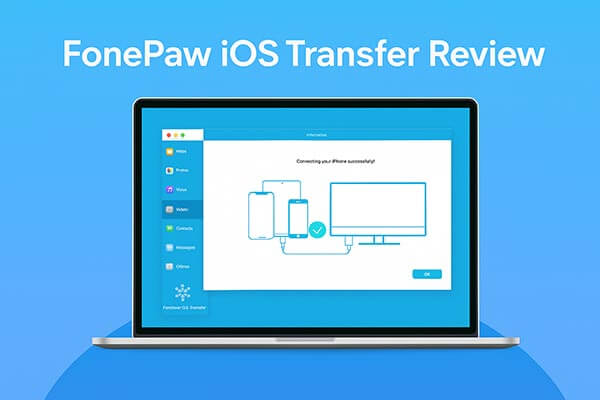
FonePaw iOS Transfer es una potente herramienta de gestión de datos para dispositivos iOS diseñada para facilitar la transferencia y copia de seguridad de datos entre iPhone, iPad, iPod y ordenadores. Admite diversos tipos de archivos, como fotos, música, vídeos, contactos, mensajes y más. A diferencia de iTunes, no requiere procesos de sincronización complejos ni sobrescribe archivos. Sus principales características son las siguientes:
* Transfiera archivos iOS a PC/ Mac instantáneamente con solo un clic.
* Agregue, elimine o edite sin esfuerzo una variedad de datos de iPhone/iPad.
* Soporte para transferir una amplia gama de tipos de archivos, como música, fotos, videos, contactos, SMS, etc.
* Realice copias de seguridad y restaure datos iOS sin necesidad de iTunes.
* Garantizar la seguridad de los datos sin riesgo de pérdida o sobrescritura.
* Soporte para transferencia desde computadora a dispositivo iOS , desde dispositivo iOS a computadora y transferencia entre dispositivos iOS .
¿FonePaw iOS Transfer es gratis? De hecho, no es una herramienta gratuita, pero ofrece una versión de prueba con funciones limitadas. Para desbloquear todas las funciones, necesitas una licencia de pago.
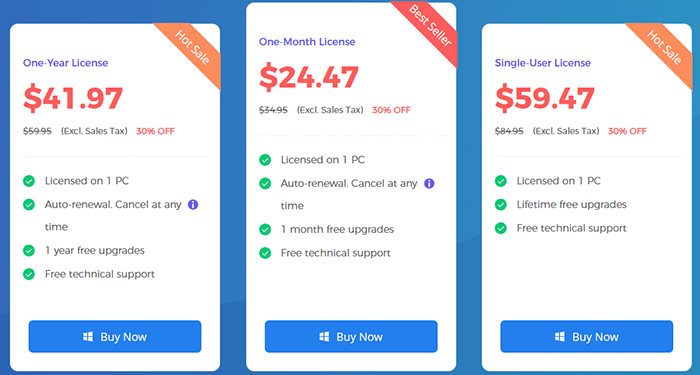
Como cualquier software, FonePaw iOS Transfer tiene sus fortalezas y debilidades.
Ventajas:
* Interfaz sencilla con controles fáciles de usar.
* Admite transferencia de varios tipos de datos.
* Puede reemplazar iTunes , evitando limitaciones de sincronización complicadas.
* Velocidad de transferencia rápida, sin dependencia de las condiciones de la red.
* Compatible con los últimos sistemas y dispositivos iOS .
* Compatible con Windows y macOS.
* Proporciona vista previa y transferencia selectiva o copia de seguridad de archivos.
Contras:
* La prueba gratuita tiene funciones limitadas; la versión completa requiere pago.
* No se admite la transferencia inalámbrica; se requiere una conexión USB.
* Los dispositivos Android no son compatibles; el software está limitado únicamente a usuarios iOS .
Usar FonePaw iOS Transfer es muy sencillo. Aquí tienes una guía detallada sobre cómo transferir archivos de un iPhone a una computadora :
Paso 1. Descargue e instale FonePaw iOS Transfer desde su sitio web oficial.
Paso 2. Conecta tu iPhone o iPad a tu computadora con un cable USB. A continuación, inicia el software y este detectará automáticamente tu dispositivo.
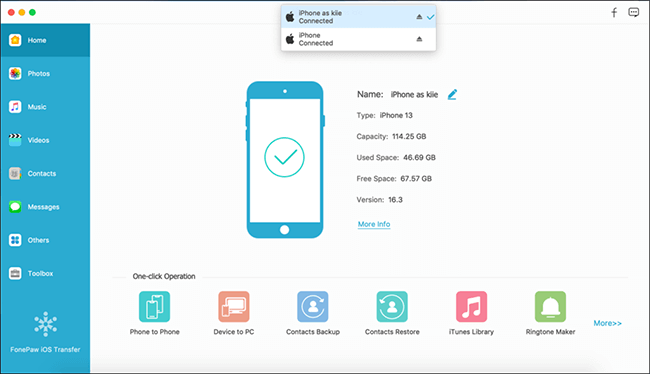
Paso 3. Una vez conectado, seleccione el tipo de archivo que desea administrar en el panel izquierdo, como fotos, música o contactos. Seleccione los archivos específicos que desea transferir y luego haga clic en el botón "Exportar a PC" en la parte superior central de la pantalla para iniciar la transferencia.
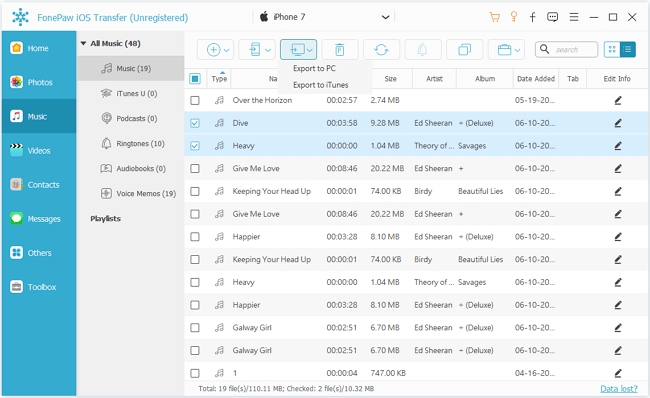
Aunque FonePaw iOS Transfer es confiable, algunos usuarios podrían preferir una opción más versátil. Coolmuster iOS Assistant es una potente alternativa que no solo permite transferir archivos, sino también realizar copias de seguridad y restaurar datos completos. A diferencia de FonePaw, Coolmuster ofrece una gestión de dispositivos más completa, que incluye administración de apps, exportación de mensajes de texto y copias de seguridad de todo el sistema. Es compatible con Windows y Mac , y su precio es competitivo para quienes buscan un gestor iOS todo en uno.
Características principales del Asistente iOS :
A continuación se explica cómo transferir archivos desde un iPhone a una computadora usando el Asistente iOS :
01 Descargue e instale el Asistente iOS en su PC y, a continuación, inicie el programa. Conecte su iPhone al PC mediante un cable USB y seleccione "Confiar" cuando se le solicite. Una vez detectado su iPhone, el Asistente iOS mostrará un resumen de la información de su dispositivo.

02 En el panel izquierdo, seleccione el tipo de archivo que desea transferir, previsualice los detalles a la derecha y seleccione los archivos específicos. A continuación, haga clic en el botón "Exportar" en el menú superior, seleccione la carpeta de destino en su PC e inicie la transferencia.

Vídeo tutorial:
P1. ¿Es seguro utilizar FonePaw iOS Transfer?
¡Por supuesto! Como herramienta confiable iOS , FonePaw iOS Transfer se centra en garantizar la seguridad y privacidad de los datos durante las transferencias. Si descargas el programa desde los sitios web oficiales, no tendrás que preocuparte por malware ni ventanas emergentes molestas.
P2. ¿Puede FonePaw iOS Transfer transferir datos entre dispositivos iOS y Android ?
No, FonePaw iOS Transfer está diseñado específicamente para transferir datos entre dispositivos iOS . Para transferir datos de iOS a Android , necesitarás un software diferente.
P3. ¿FonePaw iOS Transfer admite la transferencia inalámbrica de datos?
No, FonePaw iOS Transfer requiere una conexión USB entre tu dispositivo y tu computadora para transferir datos. No es compatible con transferencias inalámbricas.
P4. ¿Puedo transferir archivos específicos de forma selectiva con FonePaw iOS Transfer?
Sí, FonePaw iOS Transfer te permite transferir archivos específicos de forma selectiva. Puedes elegir exactamente qué archivos quieres transferir en lugar de tener que transferir todos los datos.
Para concluir esta reseña de FonePaw iOS Transfer, el software es una solución adecuada para quienes buscan una forma más sencilla, rápida y flexible de transferir archivos entre dispositivos iOS y ordenadores. Sin embargo, si buscas una opción más profesional y estable, Coolmuster iOS Assistant es muy recomendable. Ofrece funciones más avanzadas, mayor fiabilidad y un entorno más seguro para gestionar datos iOS a largo plazo.
Artículos relacionados:
[Lista 2025] Los 8 mejores programas para recuperar mensajes de iPhone
Análisis de FonePaw Data Recovery: características, ventajas, desventajas y precios





